
Brian Curtis
0
2142
161
Bir web sitesi çalıştırmanız gerekiyor, ancak barındırma maliyetlerini karşılayamıyorsunuz?
InMotion Hosting'de özel bir indirim almak için bu linki kullanabilirsiniz.
Veya Raspberry Pi'yi bir web sunucusuna dönüştürmeyi deneyebilirsiniz, bu da temel web sunucusu yazılımını çalıştırabilmekten daha fazlasıdır. Hepsinden iyisi, onu ayarlamak basittir.
Neden Ahududu Pi'de Bir Web Sitesini Barındırmalı??
Ahududu Pi'yi web sunucusu olarak ayarlamak için birkaç iyi neden var..
- Hosting maliyetleri pahalıdır
- Masaüstü bilgisayarınız tüm gün çalışamayacak kadar pahalı
- Ahududu Pi çok düşük bir enerji ayak izi vardır
- Pi taşınabilir bir cihaz olarak yapılandırılabilir
- Sansür atma potansiyeli
Web sitenizi bir Ahududu Pi'de barındırmayı tercih etme motivasyonunuz ne olursa olsun, birkaç dakika içinde ayarlanabilir. Daha da iyisi, Pi'nin herhangi bir sürümünü, hatta Pi Zero'yu kullanabilirsiniz. Cihaz internete bağlanabilirse, web sitesinde bir web sitesine ev sahipliği yapabilirsiniz..
Ahududu Pi Web Sunucusu Donanımını Ayarlama
Raspberry Pi'niz için güvenilir bir güç kaynağıyla başlayın. Ayrıca, tercih ettiğiniz Raspberry Pi distro'nun en son sürümünün yüksek kaliteli bir SD karta takılmış olması gerekir..

Bu kılavuzdaki adımlar ve ekran görüntüleri Raspberry Pi web sunucunuzu Raspbian Stretch ile ayarlamak içindir..
Çoğu sunucuda olduğu gibi, SSH kullanarak Raspberry Pi web sunucusuna erişmeniz gerekir. Linux ve macOS'ta bunu terminal üzerinden yapabilirsiniz. Windows'ta, SSH üzerinden bağlanmak için PowerShell kullanın Windows 10 SSH - PuTTY: Uzaktan Erişim İstemcinizi Değiştirme Zamanı? Windows 10 SSH - PuTTY: Uzaktan Erişim İstemcinizi Değiştirme Zamanı? Windows 10'da SSH erişiminin nasıl ayarlanacağına ve yeni araçların PuTTY'yi destekleyip desteklemediğine bir göz atalım. veya üçüncü taraf bir araç yükleyin.
Kablosuz Ağ ve SSH Kurma
Raspberry Pi'nizi sadece bir klavye ve ekran ile bir web sunucusu olarak kullanabilirsiniz, ancak uzaktan erişim daha kolaydır.
Bunu yapmanın en iyi yolu Pi'nizde SSH'yi etkinleştirmek ve önceden kablosuz ağ kurmaktır. Mevcut bir Raspberry Pi kurulumunu kullanıyorsanız, muhtemelen ikisini de yaptınız. Taze mi başlıyorsun? SD kartınız hala PC’nizdeyken SSH ve kablosuz ağları yapılandırabilirsiniz..
SD kartınızın bilgisayarınızın dosya yöneticisinde görünmesini sağlayın ve /çizme/ dizin seçildi. (Windows'ta bu, SD kartın okunabilen tek kısmıdır.)
Sonra, / boot / directory penceresinde, sağ tık boş alanda ve Yeni> Metin Belgesi. Belgeyi adlandırın sSH .TXT dosya uzantısını kaldırmaya dikkat edin. Pi başlatıldığında, ssh dosyasını algılar ve bu özelliği etkinleştirir.
SSH üzerinden bağlanmak için, önce kablosuz ağı etkinleştirmeniz gerekir. Bunu yapmak için başka bir dosya oluşturun. wpa_supplicant.conf. Yine TXT uzantısını silin. Dosyayı açın ve aşağıdakileri kopyalayıp yapıştırın:
ctrl_interface = DIR = / var / run / wpa_supplicant GROUP = netdev ağı = ssid = "YOUR_NETWORK_NAME" psk = "YOUR_PASSKEY" key_mgmt = WPA-PSKYapıştırdıktan sonra, ağ adınızı (SSID) ve şifrenizi (PSK) göstermek için değerleri düzenleyin. Dosyayı kaydedin, ardından SD kartınızı güvenle çıkarın. Ahududu Pi ile değiştirdikten sonra, boot edin. Pi'nin IP adresini kullanarak Raspberry Pi’ye SSH üzerinden bağlanabilmelisiniz. Yönlendiricinizin yönetici ekranını kontrol ederek (cihazın belgelerini kontrol edin) veya bir klavye ile ekrana kısaca bağlanarak bunu bulun..
SSH kurulumuyla Raspberry Pi web sunucunuza istediğiniz zaman uzaktan bağlanabilirsiniz..
Ahududu Pi'nizi Web Sunucusu Olarak Yapılandırma
HTML sayfalarınızı Raspberry Pi'nize yüklemeden önce, sunucuyu ve yazılımını yapılandırmanız gerekir. Bunu yapmak için Apache ve PHP'yi kurun. Bu HTML ve PHP ile yazılmış sayfaların sunulmasını sağlayacaktır.
Raspbian'ı güncelleyerek başlayın:
sudo apt güncelleme sudo apt yükseltmeSonra, aşağıdakileri girerek Apache ve ilgili kütüphaneleri kurun:
sudo apt yükleme apache2 -ySonra Apache'nin çalıştığını kontrol edin:
sudo servis apache2 durumuSunucu görüntülerse “aktif (çalışıyor)” yeşil metinde her şey yolunda.
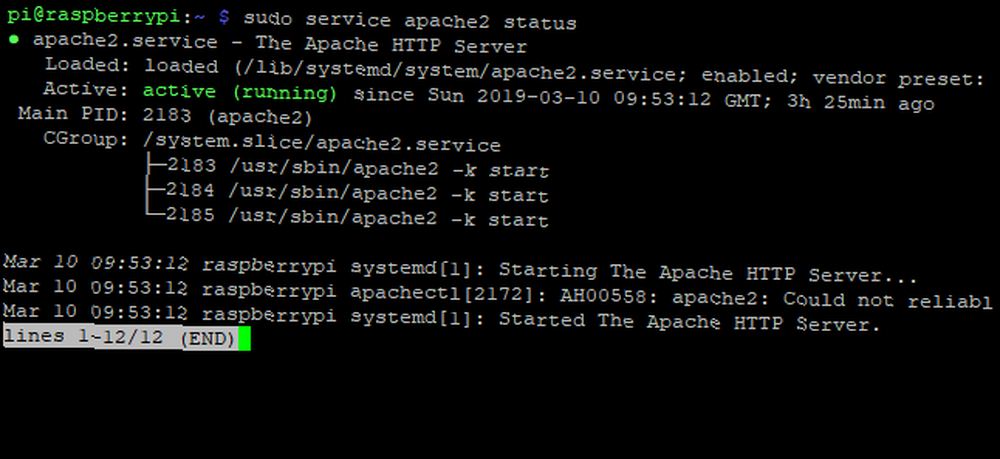
Sunucu kapalıysa, şununla başla:
sudo servis apache2 başlangıçBu aşamada Raspberry Pi'nizin web sunucusuna bir tarayıcıdan göz atabilirsiniz..
Tarayıcı Ahududu Pi'nize kuruluysa, adres çubuğunuzda bu URL'yi ziyaret edin:
http: // localhostBununla birlikte, SSH kullanıyorsanız, Raspberry Pi'nizin IP adresini PC tarayıcınızdan kullanın (ör.. http://123.456.789.0). Apache'nin kurulu olduğunu onaylamalısınız..
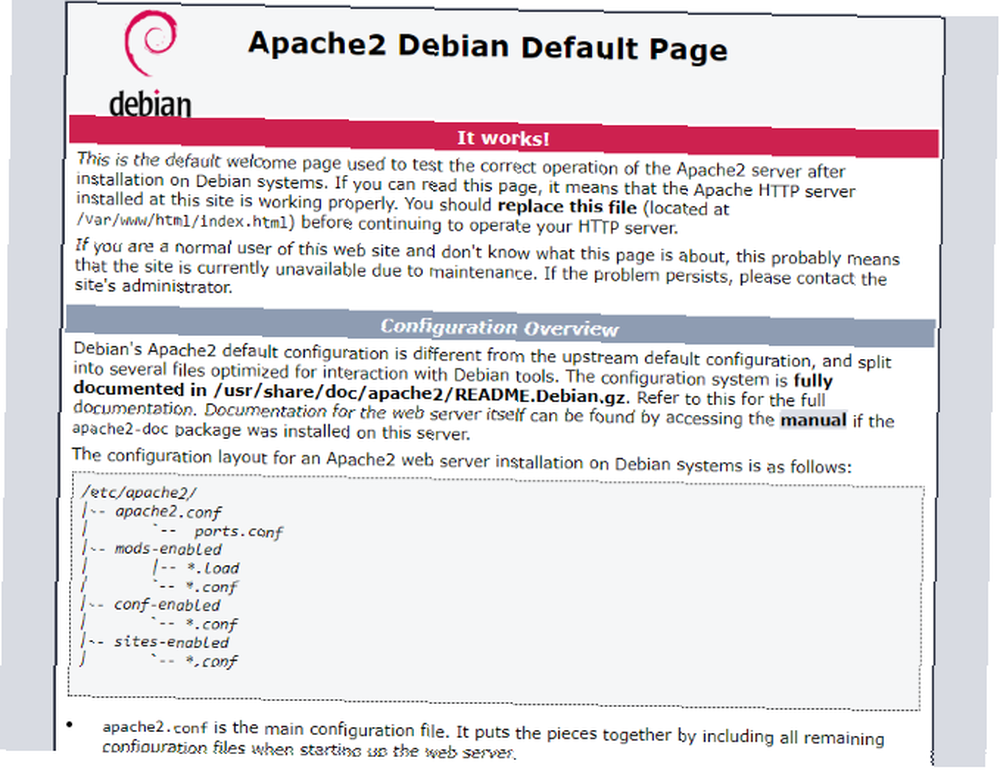
Ahududu Pi'niz şimdi temel bir web sunucusu olarak ayarlandı. Şimdi yapmanız gereken tek şey sayfa eklemek!
Raspberry Pi’de FTP’yi Yapılandırma
Tarayıcıda Pi'nizin bir web sunucusu olarak çalıştığını kontrol edebilirsiniz, ancak sunulan sayfa çok basit olacaktır. Bu, kendi PHP veya HTML belgenizle değiştirmeniz gereken tipik bir yer tutucu index.php dosyasıdır..
Bir www dizini oluşturarak ve FTP yazılımını yükleyerek başlayın:
sudo chown -R pi / var / www sudo apt yükleme vsftpdFTP uygulamasıyla vsftpd (“Çok Güvenli FTP Daemon”) yüklendiğinde, yapılandırmada bazı değişiklikler yapmanız gerekir. İlk önce, config dosyasını nano'da açın…
sudo nano /etc/vsftpd.conf… Ve aşağıdaki izinleri / güvenlik değişikliklerini yapın:
İlk önce, anonymous_enable = YES'i anonim_enable = HAYIR olarak değiştirin
Ardından, aşağıdaki satırları yorumlayın (# sembolünü kaldırarak)
# local_enable = YES # write_enable = YESBu, hatların ilgili olduğu ayarları etkinleştirir. Sonunda bu satırı dosyanın sonuna ekleyin:
force_dot_files = EVET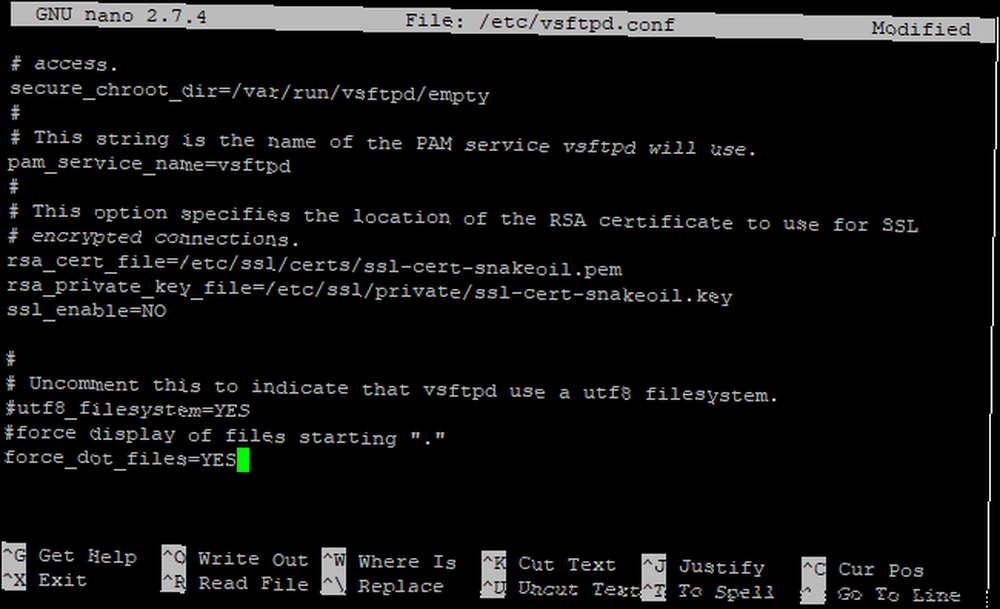
Bunu yapmak, bir sunucudan başlayarak sunucu dosyalarının görüntülenmesini zorlar. “.”, tüm önemli .htaccess dosyası gibi.
Basın Ctrl + X kaydetmek ve çıkmak, onaylamak Y ve Girmek.
Son olarak, FTP'yi şu şekilde yeniden başlatın:
sudo hizmet vsftpd yeniden başlatStandart bir masaüstü FTP kullanarak, Raspberry Pi'nize bağlanabileceksiniz. Dosyaları yükle / Var / www / html.
HTML Yeterli değil mi? Ahududu Pi de LAMP destekler!
Ahududu Pi sadece temel HTML sayfalarını sunma yeteneğine sahip değildir. PHP destekli MySQL istiyorsanız LAMP sunucusu yapılandırması kurulabilir. Apache'yi kurmak ve kurmak için yukarıdaki kurulum adımlarını takip etmeniz ve ardından MySQL'i ve ardından PHP'yi ekleyin..
Aşağıdaki paketler MySQL ve gerekli PHP bileşenlerini yükler:
sudo apt yükleme mysql-sunucu php-mysql-yBu yüklendikten sonra Apache'yi yeniden başlatmanız gerekir:
sudo servis apache2 yeniden başlatArdından, PHP'nin kendisini:
sudo apt yükleme php -yYine, yukarıdaki komutu kullanarak Apache'yi yeniden başlatın. LAMP sunucunuz şimdi kuruludur, veritabanı tabanlı PHP web uygulamaları ve web siteleri kurmanız için hazırdır.
Herhangi bir web sunucusu projesinde olduğu gibi, Pi'nin gereksinimlerinize uygun olup olmayacağını belirlemelisiniz. WordPress'i Raspberry Pi'de çalıştırmak üzere ayarlamak mümkün olsa da, çok sayıda eklenti ve günlük güncellemeleri eklemek onu oldukça yavaşlatır..
Raspberry Pi'nizde yayınlamayı planladığınız web sitesi, kaynaklar ve yazılım gereksinimlerine açık olmalıdır. Gerekirse, veritabanı tabanlı bir çözüm kullanılabilir, görüntülenebilecek sayfa sayısını sınırlamanız gerekir..
Daha ileri gitmek ister misiniz? Ahududu Pi'nizde bir WordPress sitesini barındırmak için kılavuzumuzu inceleyin Ahududu Pi'nizde bir WordPress Sitesini Barındırma Ahududu Pi'nizde bir WordPress Sitesini Barındırma Raspberry Pi'de kendi WordPress sitenizi barındırmak ister misiniz? İşte LAMP ve WordPress'i yükleyerek nasıl başlayacağınız. . Tabii ki, sitenizi barındıran yönetilen WordPress ile gitmek için ikna edici nedenler var.
Güvenlik ve Teknik Hususlar
Raspberry Pi'yi popüler bir web sitesine benzeyen herhangi bir şey için web sunucusu olarak kullanırken üretim hızına yakın bir şey elde edemezsiniz.
Ancak, düzenli okuma / yazma işlemleriyle bozulmayı azaltmak için sunucu yazılımınızı SD kart yerine bir USB sabit disk sürücüsünde ayarlamak gibi performansları artırmanın yolları vardır. Alternatif olarak, cihazınızın RAM'ını geçici okuma / yazma dosya depolaması için kullanmak da bir seçenektir. Bu, çok küçük bir web sunucunuzu nasıl kullanacağınıza karar verdiğinizde değiştirmek isteyeceğiniz bir şey olabilir..
Veri tabanı tabanlı bir PHP web sitesinin test versiyonunu oluşturmak için uygun olmasına rağmen, Raspberry Pi'nin çevrimiçi görevleri muhtemelen küçük bir statik sayfa koleksiyonuna en uygun olanıdır.
Ahududu Pi'nize internete bağlı bir web sunucusu olarak erişimi açmayı planlıyorsanız, yönlendiricinizi statik IP adresi ile kurmanız gerekeceğini unutmayın..
Sonunda, Raspberry Pi'nizin varsayılan şifresini değiştirmek için zaman ayırın. Bu komut satırında SSH ile aşağıdakileri kullanarak yapılabilir:
passwdDaha sonra yeni bir şifre girmeniz ve onaylamanız istenir. Bunu yapmak, Raspbian’ı tanıyan kişilerin web sayfanızın arka yüzüne erişmesini engeller.
Kendi Raspberry Pi Web Sitenize Ev Sahipliği Yapın!
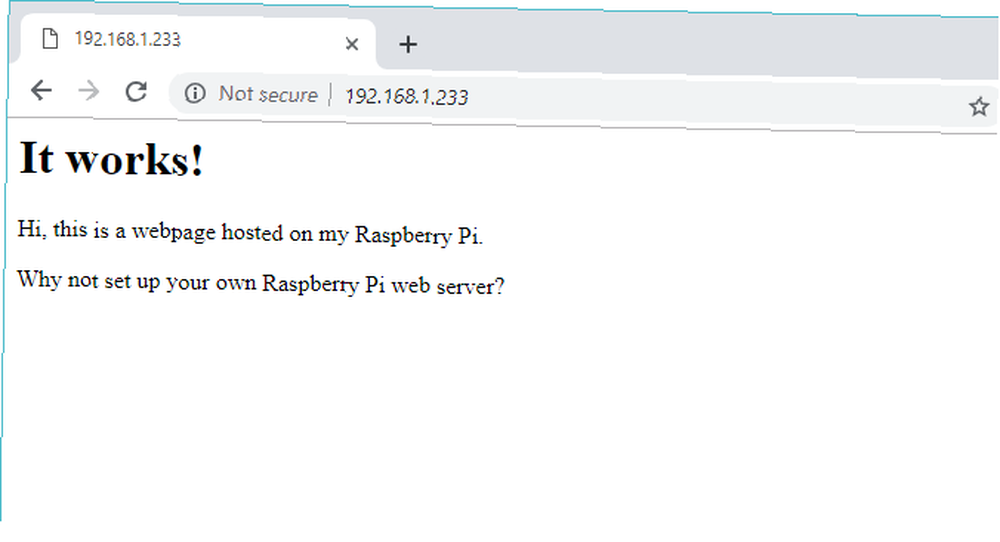
Ahududu Pi'yi bir web sunucusu olarak kullanma potansiyeli büyüktür. Gerçekçi olarak, MakeUseOf kadar büyük bir web sitesine ev sahipliği yapamazsınız. Bununla birlikte, bir pil takımı ve mobil İnternet kilidi ile dünyanın herhangi bir yerinden küçük bir web sitesine ev sahipliği yapabilirsiniz..
Unutma, tek yapman gereken şey:
- SSH'yi ve kablosuz ağı yapılandırın
- Apache'yi yükleyin (MySQL ve PHP isteğe bağlı)
- FTP'yi yükle
- Güvenli bir şifre oluşturun
Statik bir IP adresi veya Dinamik DNS servisi kurulduğunda web siteniz hazırdır. İnternetten erişilmesini istemiyorsanız, hızlıca bir ev intranetini barındırmak yerine, hızlı bir şekilde kendi Ev İntranetinizi ocPortal ile kurun Hızlı bir şekilde Kendi Ev İntranetinizi ocPortal ile hızlı bir şekilde ayarlayın. Aileniz için, çalışanların sunduğu birçok şirketin yaptığı gibi "portal sayfası" var mı? Merkezi bir web tabanlı havuza sahip olmak uygun olmaz mıydı…! Dışarıdaki bir hizmeti aramaya karar verirseniz, en iyi web barındırma hizmetlerinin bu listesine göz atın En İyi Web Hosting Hizmetleri: Paylaşılan, VPS ve Dedicated En İyi Web Hosting Hizmetleri: Paylaşılan, VPS ve Dedicated En iyi web hosting aranıyor ihtiyaçlarınız için servis? İşte blogunuz veya web siteniz için en iyi önerilerimiz. .











